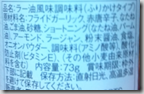マイクロソフトの仮想化技術Hyper-VはWindows8ProおよびWindows Server2012では標準装備となりました。
今回はちょっと時間があったのでこのHyper-Vを利用していくつかのOSがインストール可能かどうか試してみました。
Hyper-Vってなに?メリットは?
Hyper-Vとは簡単に言うと1台のパソコン(サーバー)で複数のOSを動かそうとする技術です。
そして、それらはマルチブートではなくホストOSの上でゲストOSとして動かすことが可能となっています。
ホストOS、ゲストOSと言ってもわかりづらいかもしれません。
ここも簡単にざっくりと言ってしまうと・・・windows8を起動しているパソコンでxpを「Windows8のアプリケーションのひとつのようにして起動させることができる」という事です。

これを利用することによって、ホストOS、ここで言うならばWindows8に影響を与えずにアプリケーションの検証などを行うことが可能になります。
たとえば、どうしても古いアプリケーションを動かしたいという時や検証環境を作りたい、単なる技術的な好奇心に駆られてなどなど、ちょっといろいろと試せるのがいいところ。
この言い方は、ほかにもJAVAという開発言語でも使われています。
仮想的にもう1台のコンピュータを作るというのがバーチャルマシンの由来で、今回の場合はHyper-Vという仮想化ソフトの上でもう1台パソコンが存在するように見えることからこういう言い方をします。
しかも、やばそうならば仮想環境ごと消してしまえば後腐れなく終われます。
ちょっと危ないソフトを動かしてみるとき、Linuxで遊んでみたいけどそんなマシンを用意するつもりはないし…などと言うときに使えるのはとてもうれしいですね。
注意しなければいけないのは・・・
ここで、重要な事をひとつ。
仮想環境とはいえ、OSを利用するとなればライセンスが必要となります。
つまり、あくまでもHyper-Vは仮想的にコンピューターを作るだけで、OSは自分で用意しなさいよ、ということです
なので、たとえばXPを使いたいなと思えばXPのライセンスを持つ必要があります。
もちろん、そのほかにもWindows Serverを利用するならそのライセンスを、ということです。
なので、今までライセンスを持っていたけど、すでに使っていないものや、Linuxなどのフリーで提供されているOSを利用してみるのがいいでしょうね。
私も昔使っていたライセンスがいくつか残っているので、実機に入れるつもりがないものに関してはこのような検証環境に入れて遊んでいます。
なお、メーカー品を買ったときについてくるOSや、ボリュームライセンスと言われるもの、たとえばFDDと一緒でいくらで買うといったものに関しては、本来ライセンスはその製品とコンビになっています。
なので、FDDと一緒に買ったのであれば、壊れていてもそのFDDが組み込まれたコンピューターにのみインストールが可能になります。
メーカー品ならば、そのパソコンのみ。ですね。
このあたりの細かいライセンスの話をしていると次に進まなくなってしまうのでここまでにしましょう。
あえて言うなら、私は正規ライセンス品で検証してますよ、って事です。
Hyper-V3.0で利用可能なゲストOSは
今回、この仮想化ソフトHyper-Vは3.0となっています。Windows Server2012とWindows8からバージョンが上がっています。
また、旧OSとなってしまったWindows7Proで利用出来るバージョンは2.0のため互換性が取られていないようです。
そこまでして新しいOSを売りたいんですかねえ…
利用可能なゲストOSとしてはWindowsXP以降に発売されたクライアントOS、Windows2003Server以降のサーバーOS。
そして、Linuxで有名なRed HatとSUSE(スーゼ)、CentOSがサポートされていると書いてある。
(ソース元:http://technet.microsoft.com/library/hh831531.aspx)
ま、早い話windowsはXP以降、LinuxはRed HatとCentOSはサポートのありなしの違いだけでほぼ一緒、シェアも大きい。
SUSEも日本ではあまり多くないがヨーロッパを中心にシェアが高い事などからサポートされてるんだと思う。
比較的新しいOSがメインですね。まあ、Windowsに関して言えばサポート切れていないのだけ使わせようって事でしょう。
試したのは3つ、まずはWindows2000SP4
その中で、試したのはXP Professional、Windows2000SP4(保証外のサポート切れOS)、Ubuntu12.04、本当はWindows98も試したかったのだが、CDが破損していて読み込めなかったので3つを試した。
まず最初に入れて見たのはWindows2000SP4。
すでにサポートが終わっているので統合サービスという本来コンピュータが持っている機能、たとえばネットワークアダプターなどを仮想共有させることができないかもしれない。
まあ、それも含めてお遊びだという事で入れてみる事にしました。
インストールの前にまずは仮想マシンを作成します。

なにやら注意書き、あんまり気にせず次へ。
最初に名前を決めます。管理ツール上で表示される名前なのでわかりやすいものを入力すると書いてあります。
OSが2000なのでまんま、Windows2000Sと入れておきます。

メモリの割り当て。![]() と書かれていますが、おそらくこれは環境によって変わってくるんだと思います。
と書かれていますが、おそらくこれは環境によって変わってくるんだと思います。
私の場合は使ったコンピュータが8GBのメモリを積んでいるので、本体(ホストOS)が動く分などを除いた数値でしょうね。
下限は変わらないけど上限はモンスターマシンならばもっと多くなると思います。そんなモンスターマシン持ってませんけど。

仮想ハードディスクドライブの作成がでます。
これは、搭載しているハードディスクの一部をゲストOSで利用出来るようにするために必要なことです。
これをすることでどうなるかというと、見た目はでかいファイルが作られます。
ゲストOSをインストールする際にそのでかいファイルをHDDに見立てて利用するわけです。
大きければいいというとそうでもなく、本体で使うHDDが少なくなるので適切な容量に設定をする必要があります。
ここではデフォルトの64GBが表示されていますが、Windows2000のシステム要件としては2GB程度を推奨しているので、最終的には5GBとしました。ここで最終的という言い方をしたのには理由がありますが、後述します。
とりあえず設定は完了。
Windows2000なので、コアは1個だけを割り当てておきます。

設定変更で割り当てるコアの数(プロセッサの数)を変えられます。
4コアのマシンしか使っていないので、最大で4コアまで割り当てできますが、あまり多く割り当てるとホストOSが不安定になってもいけません。
適当にやっておきましょう。
というわけでインストール開始(一部はしょっています)

XPまで使われていた青いインストール画面、何度も見た方はいるでしょうね。
私もいろんな理由でたくさん見ました。

いろいろあってハードディスクのフォーマットへ・・・。
ここで思い出しました、確かWindows2000はクイックフォーマットじゃないと。
つまり、かなり長い時間がかかる…正直64GBなんてあの頃は想像つかないような大容量HDDなので、1時間以上はざらにかかると判断、無理(笑)
というわけで、5GBのハードディスクへと変更し、仮想マシンを作り直しました。
こういうことが手軽にできるのも仮想マシンのいいところですね。

これまた懐かしい人もいると思うWindows2000の起動画面。
インストールまではあっさりと終わってしまい、ちょっと拍子抜けするくらいでしたね。
統合サービスはやはり利用出来なかったので、ネットワークにつながらないスタンドアローンでしか利用出来なかった。
なおかつ、グラフィック周りもおかしいのか、解像度を変えたりするときにブルースクリーンで再起動がかかってしまう。

vga.dllがおかしいとかでてますね。
ま、対応していないOSなので仕方がないってところでしょうか。
画面のサイズを変えたりせずにいれば問題はなさそうですけど、安定しない仮想環境では検証にもならなさそうでした。

この頃のアイコンも味がありますね。ゴミ箱のアイコンはこの方が好きだったりします。
Windows2000はやはりだめでした
インストールはできてもスタンドアローンでしか動作せず、しかも不安定でブルースクリーンがでてしまうようなものでは役に立たない。
検証環境としてはやや残念な結果となってしまった。
本音を言えば、せっかく仮想化できるんだから古いOSこそサクサク動いてほしかったな。
というわけで、Hyper-V3.0ではWindows2000を利用するのは少々難しい感じに思えた。
実用的、とはかけ離れているけどノスタルジックな気分に浸りたいときにはいいかもしれない。
といっても、音が鳴らないのであの懐かしの起動音やシャットダウン音は聞けないんですけどね。